Θέλετε να διασφαλίσετε ότι τα αρχεία Blu-ray σας είναι εξαιρετικά ασφαλή και προστατευμένα; Ενώ οι χρήστες συχνά εκτιμούν τους δίσκους Blu-ray λόγω περιορισμένης έκδοσης, ειδικής συσκευασίας και αξίας μεταπώλησης ιδιοκτησίας, εξακολουθεί να είναι σημαντικό για τους χρήστες να έχουν ένα ψηφιακό αντίγραφο των Blu-ray τους για να εξασφαλίσουν επιπλέον προστασία αρχείων. Αντιγράφοντας και μετατρέποντας τα αρχεία Blu-ray σε ISO, δεν θα χρειάζεται να ανησυχείτε για ζημιά, απώλεια, φθορά και πολλά άλλα. Έχοντας αυτό κατά νου, σας παρέχουμε εύχρηστο λογισμικό που σας επιτρέπει να μετατρέπετε αποτελεσματικά το Blu-ray σας σε ISO τόσο στα Windows όσο και στα MAC. Εδώ, μάθετε τα πλεονεκτήματα της μετατροπής ISO και πώς να το κάνετε δημιουργία αντιγράφων ασφαλείας Blu-ray σε ISO αβίαστα.
Μέρος 1. Γιατί να μετατρέψετε το Blu-ray σε ISO
Όταν οι άνθρωποι αναφέρονται σε ένα αρχείο ISO, συνήθως μιλούν για μια μορφή αρχείου που περιέχει ένα ακριβές αντίγραφο των δεδομένων από έναν οπτικό δίσκο. Η ανάγκη μετατροπής του Blu-ray σε ISO προκύπτει κυρίως για λόγους ευκολίας, δημιουργίας αντιγράφων ασφαλείας και διατήρησης. Δημιουργώντας ένα αρχείο ISO, μπορείτε να αποθηκεύσετε περιεχόμενο δίσκου Blu-ray, συμπεριλαμβανομένου ήχου, βίντεο και άλλα, σε ένα ψηφιακό αρχείο. Έχοντας αυτό κατά νου, ακολουθούν ορισμένα πλεονεκτήματα της μετατροπής του Blu-ray σε ISO.
Δημιουργία αντιγράφων ασφαλείας και αρχειοθέτηση για αρχεία
Η δημιουργία ενός αρχείου ISO από το Blu-ray σας επιτρέπει να ψηφιοποιήσετε και να αποθηκεύσετε ένα αντίγραφο του αρχικού σας αρχείου. Αυτό είναι εξαιρετικά βολικό, καθώς οι φυσικοί δίσκοι μπορεί να καταστραφούν ή να χαθούν. Έτσι, προστατεύει και διατηρεί το αρχείο σας.
Ευκολία για την πρόσβαση σε αρχεία
Η μετατροπή του Blu-ray σε ISO σάς επιτρέπει να έχετε εύκολη και εύκολη πρόσβαση στα αρχεία πολυμέσων σας χωρίς να χρειάζεστε τον φυσικό δίσκο. Αυτό είναι χρήσιμο για απομακρυσμένη πρόσβαση ή πρόσβαση μέσω Διαδικτύου. Επιπλέον, αυτό σας διευκολύνει να προβάλετε ή να ανοίξετε τα αρχεία σας σε οποιαδήποτε συσκευή.
Επεξεργασία και Προσαρμογή
Με τα αρχεία ISO, μπορείτε να εξαγάγετε ή να επεξεργαστείτε συγκεκριμένα περιεχόμενα πολυμέσων για χρήση σε άλλα έργα ή να προσαρμόσετε το αρχείο ώστε να εγγραφεί σε νέο δίσκο.
Μειωμένη φθορά στο φυσικό δίσκο
Με το ISO, η ανάγκη για επανειλημμένη χρήση των φυσικών δίσκων μειώνεται. Έτσι, παρατείνει τη διάρκεια ζωής των δίσκων και βοηθά στην αποφυγή της φθοράς τους.
Διαστημικά αποδοτική
Οι μετατροπές Blu-ray σε ISO προσφέρουν απόδοση χώρου και οργάνωση στη συλλογή πολυμέσων σας. Αυτό σημαίνει ότι η διαχείριση και η οργάνωση των αρχείων σας είναι πολύ πιο εύκολη επειδή είναι ψηφιοποιημένη σε σύγκριση με τη χειροκίνητη οργάνωση θηκών δίσκων.
Μέρος 2. Δημιουργία αντιγράφων ασφαλείας Blu-ray σε ISO σε Windows με αντιγραφή Tipard Blu-ray
Δημιουργήστε αντίγραφα ασφαλείας των αρχείων σας και δημιουργήστε αντίγραφα ISO με Αντιγραφή Tipard Blu-ray. Αυτό το λογισμικό σάς επιτρέπει να κλωνοποιείτε τα αρχεία ή τους φακέλους Blu-ray σας χωρίς απώλεια ποιότητας, με δυνατότητες όπως η δημιουργία πολλαπλών αντιγράφων ταυτόχρονα, η μαζική επεξεργασία και οι γρήγορες διαδικασίες. Αυτό το εργαλείο σάς επιτρέπει να κάνετε προεπισκόπηση, δημιουργία αντιγράφων ασφαλείας και κλωνοποίηση των αρχείων σας με εντυπωσιακή ταχύτητα και αναλογία συμπίεσης. Έτσι, εάν αναζητάτε μια απρόσκοπτη εμπειρία αντιγραφής Blu-ray και υψηλής ποιότητας έξοδο πολυμέσων, το Tipard Blu-ray Copy είναι η καλύτερη επιλογή. Ακολουθούν τα βήματα για τη δημιουργία αντιγράφων ISO χρησιμοποιώντας το Tipard Blu-ray Copy.
Βήμα 1Αποκτήστε το Tipard Blu-ray Copy and Insert Disc
Εγκαταστήστε το λογισμικό στη συσκευή σας. Συνδέστε το δίσκο Blu-ray στη συσκευή σας.
Βήμα 2Εκτελέστε την εφαρμογή και φορτώστε το αρχείο σας
Εκκινήστε το Tipard Blu-ray Copy στη συσκευή σας. Επιλέξτε την πηγή του αρχείου σας κάνοντας κλικ Αρχείο. Μπορείς είτε Τοποθετήστε δίσκο Blu-ray ή Φόρτωση φακέλου Blu-ray.
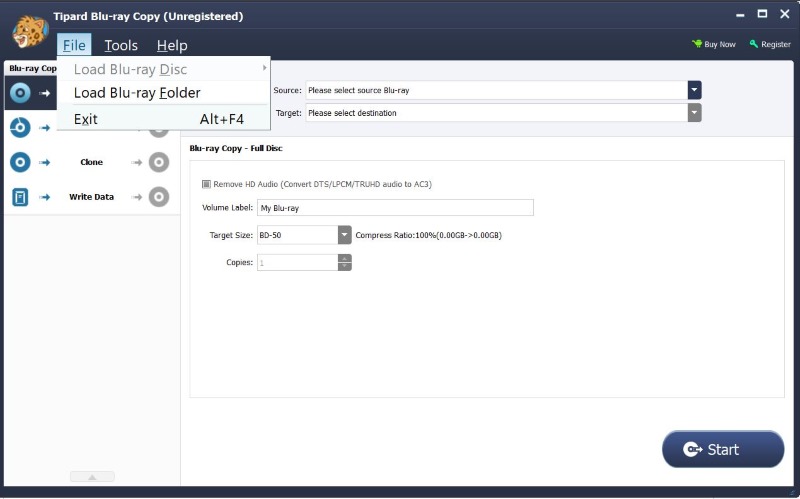
Βήμα 3Ορίστε τις ρυθμίσεις στόχου σας
Στο αναπτυσσόμενο μενού παραπάνω, επιλέξτε Αποθήκευση ως ISO. Στη συνέχεια, ορίστε το δικό σας Μέγεθος στόχου και αριθμός των αντίγραφο.
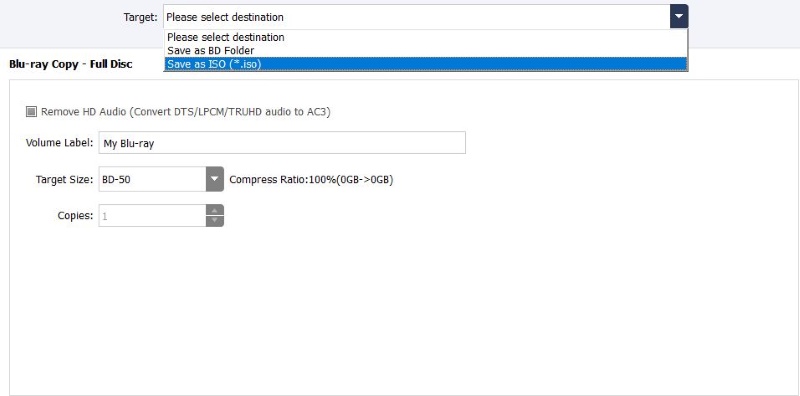
Βήμα 4Αντιγραφή ή Μετατροπή Blu-ray
Για να αποθηκεύσετε και να κάνετε λήψη του αρχείου που μετατράπηκε ή κλωνοποιήθηκε, πατήστε Αρχή. Θα αποθηκευτεί αυτόματα στον καθορισμένο φάκελο.
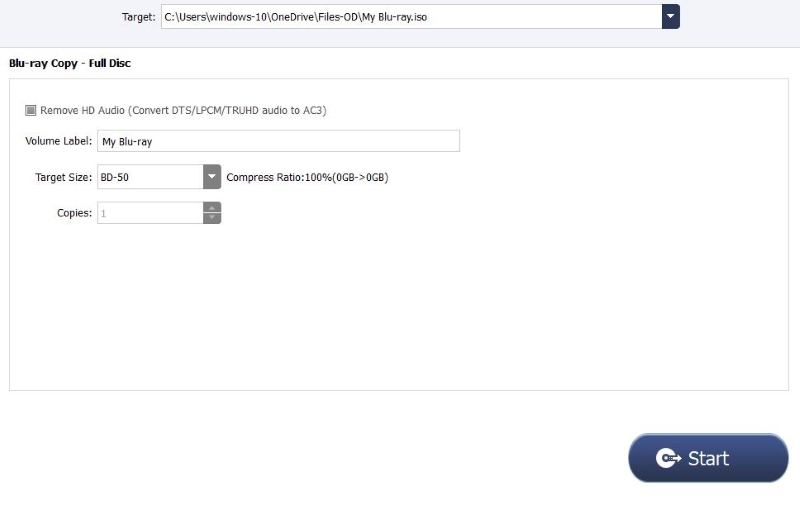
Μέρος 3. Δημιουργία αντιγράφων ασφαλείας Blu-ray σε ISO σε MAC με DVDfab
Το DVDFab είναι μια σουίτα λογισμικού που παρέχει εργαλεία για τη δημιουργία ψηφιακών αντιγράφων ασφαλείας για DVD, Blu-ray και άλλα αρχεία βίντεο. Αυτό το λογισμικό προσφέρει πλήρη υποστήριξη για λειτουργίες αντιγραφής, αναπαραγωγής, δημιουργίας και μετατροπής DVD, Blu-ray και 4K UHD Blu-ray, σε πολλαπλές λειτουργίες. Ακολουθούν τα γρήγορα βήματα που πρέπει να ακολουθήσετε για να δημιουργήσετε αντίγραφα ασφαλείας Blu-ray σε ISO στο MAC σας με DVDfab:
Βήμα 1Αναζήτηση Αντιγραφή DVDFab Blu-ray, μετά πατήστε το κουμπί λήψης.
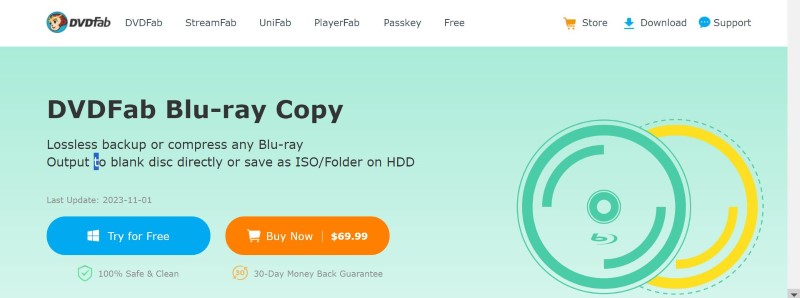
Βήμα 2Εκκινήστε την εφαρμογή. Στη συνέχεια, πατήστε αντίγραφο στο μενού. Για να φορτώσετε τα αρχεία σας, μπορείτε να εισαγάγετε το δίσκο, να επιλέξετε ένα αρχείο από τον υπολογιστή σας ή να σύρετε και να αποθέσετε τα αρχεία σας.
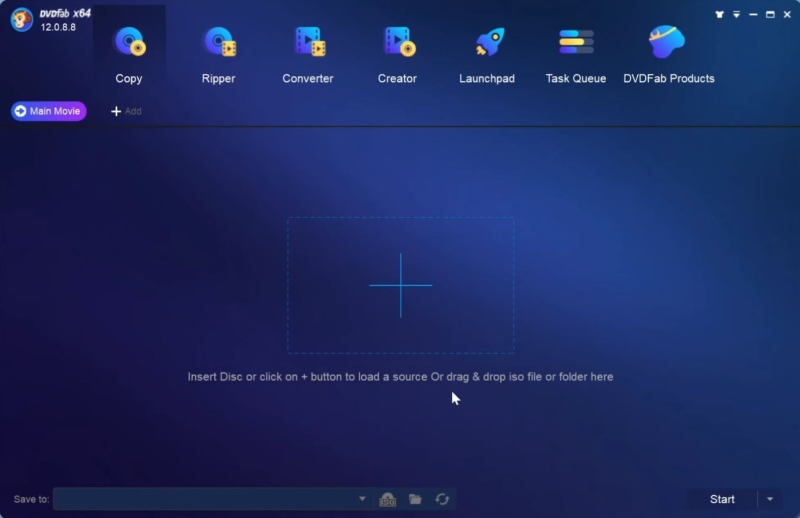
Βήμα 3Πάτα το Κύρια ταινία Κουμπί και, στη συνέχεια, κάντε κλικ στο υπομενού Κύρια ταινία.
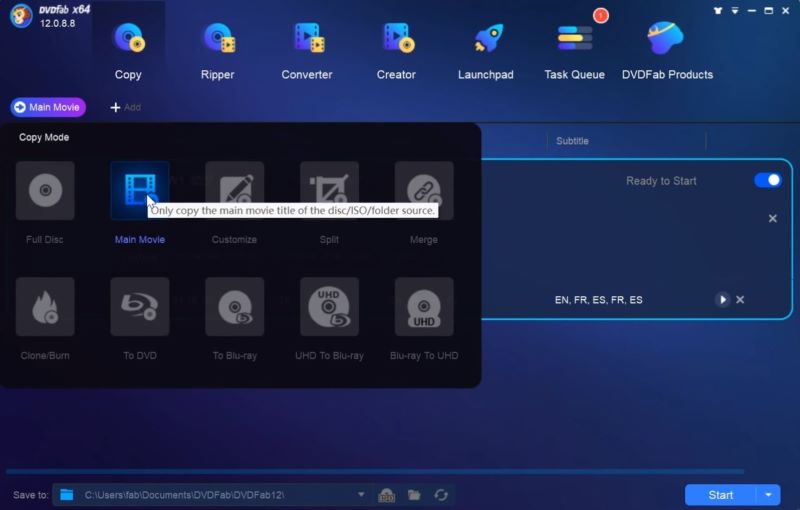
Βήμα 4Ρύθμιση για αποθήκευση αρχείου ως ISO, μετά κάντε κλικ Αρχή για να ξεκινήσετε την αντιγραφή του αρχείου Blu-ray σας σε ISO.
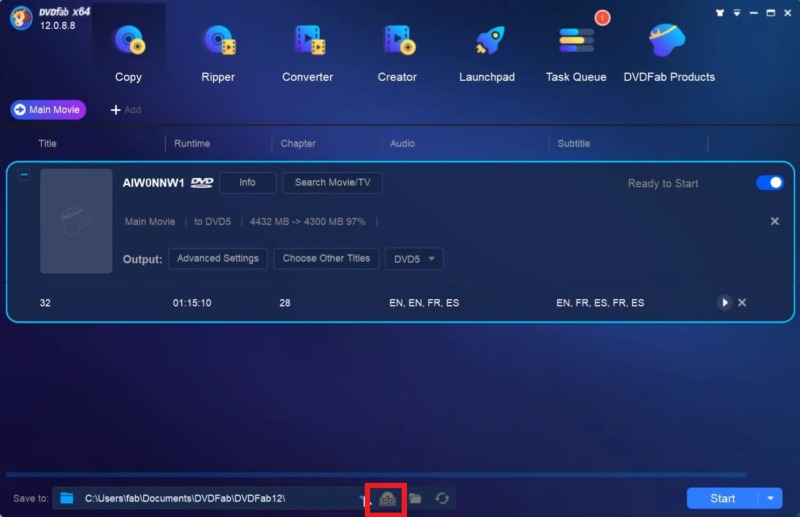
Το DVDFab παρέχει προηγμένες λειτουργίες, επομένως θα πρέπει να μάθετε το ευρύ φάσμα των λειτουργιών του πριν το χρησιμοποιήσετε για να μεγιστοποιήσετε την εμπειρία μετατροπής και τις εξόδους σας.
Μέρος 4. Συχνές ερωτήσεις σχετικά με τη δημιουργία Blu-ray ISO
Η ποιότητα θα είναι ίδια στο αρχείο ISO;
Ναι, η χρήση αξιόπιστου λογισμικού διασφαλίζει ότι η ποιότητα παραμένει ίδια με το αρχικό Blu-ray, εκτός εάν τροποποιήσετε τις ρυθμίσεις ποιότητας στη διαδικασία μετατροπής.
Πόσο χώρο καταλαμβάνει ένα αρχείο ISO Blu-ray;
Το μέγεθος ποικίλλει ανάλογα με το μέγεθος αρχείου του αρχικού αρχείου Blu-ray, αλλά συνήθως είναι μεταξύ 20 GB και 50 GB. Συνιστάται να βεβαιωθείτε ότι έχετε αρκετό χώρο αποθήκευσης στον υπολογιστή σας πριν μετατρέψετε ή δημιουργήσετε αντίγραφα ασφαλείας Blu-ray ISO.
Μπορώ να μετατρέψω αρχεία ISO Blu-ray σε άλλες μορφές;
Ναι, μετά τη δημιουργία ενός αρχείου ISO Blu-ray, μπορείτε να χρησιμοποιήσετε λογισμικό μετατροπής βίντεο όπως το Tipard Blu-ray Converter για να μετατρέψετε το περιεχόμενο σε άλλες μορφές όπως MP4, MKV ή άλλες, ανάλογα με τις ανάγκες και τις προτιμήσεις σας.
Τι πρέπει να λάβω υπόψη όταν επιλέγω λογισμικό μετατροπής Blu-ray σε ISO;
Παράγοντες που πρέπει να λάβετε υπόψη είναι η ευκολία χρήσης, η ταχύτητα, η ποιότητα εξόδου, οι υποστηριζόμενες λειτουργίες και η φήμη του εργαλείου. Συνιστάται επίσης να διαβάζετε κριτικές χρηστών και να ελέγχετε τον επίσημο ιστότοπο του λογισμικού για ενημερώσεις και πληροφορίες συμβατότητας. Μην ανησυχείτε γιατί τα παραπάνω εργαλεία φημίζονται για τις εξαιρετικές υπηρεσίες και τα χαρακτηριστικά τους.
Η δημιουργία αντιγράφων ασφαλείας για τα αρχεία Blu-ray σας είναι ευκολότερη από ό,τι νομίζατε αρχικά. Χάρη σε ισχυρά εργαλεία όπως το Tipard Blu-ray Copy και το DVDFab. Αυτά τα δύο λογισμικά παρέχουν βασικές και προηγμένες δυνατότητες αντιγραφής. Με αυτά τα εργαλεία, μπορείτε εύκολα να δημιουργήσετε Δωρεάν Blu-ray σε ISO σε Windows και MAC. Αυτές οι αξιόπιστες εφαρμογές κάνουν τη μετατροπή Blu-ray σε ISO μια εργασία χωρίς προβλήματα, παρέχοντας στους χρήστες πρακτικές λύσεις για τη διατήρηση αρχείων και την προσβασιμότητα. Για να τελειώσει αυτό, πιστεύουμε ότι σας παρείχαμε επαρκείς πληροφορίες σχετικά με τα πλεονεκτήματα και τις μεθόδους δημιουργίας αντιγράφων ISO Blu-ray, ώστε να μπορείτε τώρα να χαλαρώσετε γνωρίζοντας ότι έχετε επιπλέον προστασία για τα αρχεία Blu-ray σας.
Πλήρης δυνατότητα αναπαραγωγής πολυμέσων για αναπαραγωγή Blu-ray, DVD, 4K UHD και άλλα αρχεία βίντεο/ήχου.



 Ασφαλής λήψη
Ασφαλής λήψη


